Descobertas Essenciais
- O macOS Sonoma possibilita a inclusão de widgets práticos na área de trabalho do seu Mac, oferecendo dados relevantes e funções interativas.
- A inserção de widgets é bastante simples. Basta arrastar e soltar da Central de Notificações ou utilizar o navegador de widgets integrado.
- É possível personalizar a apresentação visual do seu widget, definir onde ele aparece e modificar as informações que ele exibe.
Sempre teve vontade de ter widgets úteis na área de trabalho do seu Mac? O macOS Sonoma realiza essa ambição. Agora, você não só consegue visualizar informações importantes, mas também interagir com esses widgets. A seguir, demonstraremos como adicioná-los.
Caso o widget desejado já esteja na Central de Notificações, simplesmente arraste-o para a sua área de trabalho. Ou, se preferir, clique com a tecla Control pressionada no fundo da área de trabalho e selecione “Editar Widgets” para acessar o navegador de widgets incorporado.
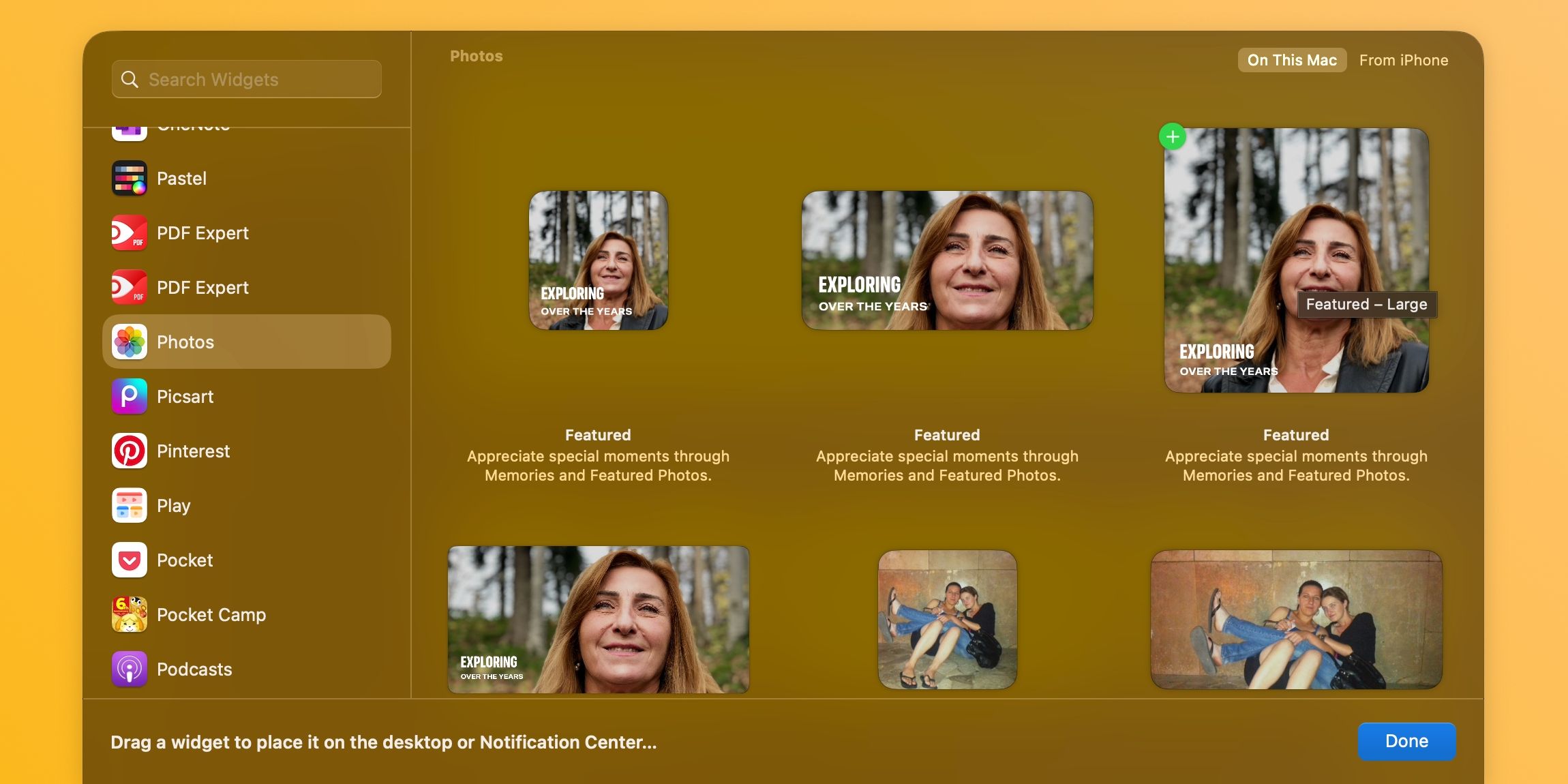
Na barra lateral “Todos os Widgets”, escolha um aplicativo ou pesquise-o, e então clique no tamanho desejado do widget à direita para que ele seja adicionado à sua área de trabalho de imediato. Widgets provenientes do seu iPhone serão identificados com a etiqueta “iPhone” no canto superior direito do navegador.
Para aproveitar os widgets interativos do iPhone, seu telefone deve estar com o iOS 17 ou uma versão posterior, utilizar a mesma conta iCloud do seu Mac e ter o aplicativo correspondente ao widget instalado.
Para colocar o widget manualmente na área de trabalho, arraste-o para a posição ideal. Continue adicionando outros widgets e, ao concluir, clique em “Concluído” no canto inferior direito.
Para remover um widget da sua área de trabalho, clique nele com a tecla Control pressionada e selecione “Remover Widget”. Se desejar remover vários widgets, clique com a tecla Control pressionada no fundo da área de trabalho ou em um widget, e escolha “Editar Widgets”. Em seguida, clique no botão de menos (-) no canto superior esquerdo do widget a ser removido.
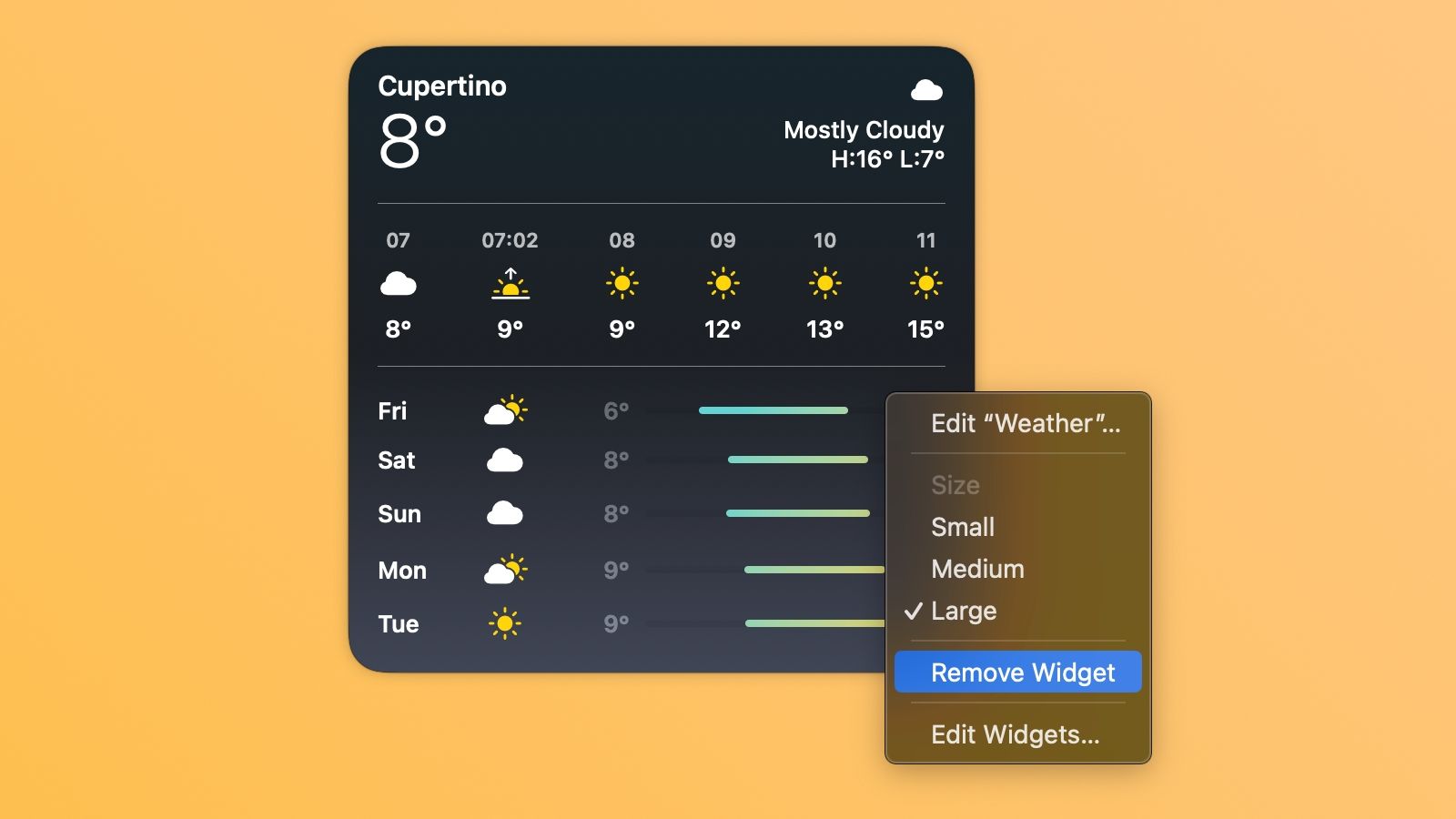
Remover um widget da área de trabalho não implica a sua desinstalação ou a exclusão dos seus dados.
Para ajustar as configurações de todos os widgets, clique no símbolo da Apple na barra de menu e selecione “Ajustes do Sistema” no menu que se abre. Depois, escolha “Mesa e Dock” na barra lateral e vá até o título “Widgets” à direita.
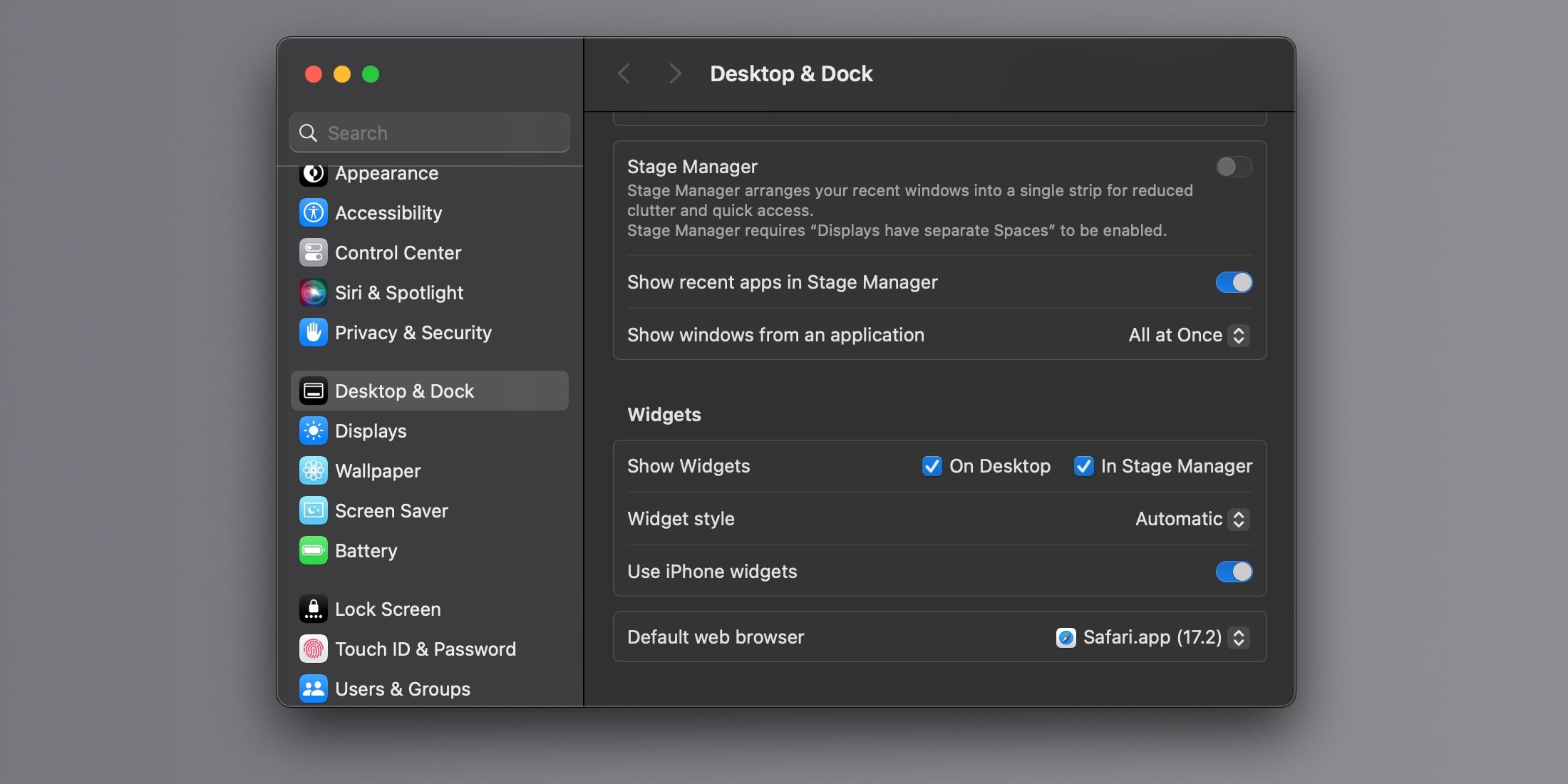
Nessa seção, você define onde os seus widgets aparecem, escolhe o estilo do widget e ativa ou desativa os widgets do iPhone no seu Mac.
Alguns widgets, como Calendário e Clima, permitem a edição das informações exibidas, como a escolha da cidade para a previsão do tempo. Para alterar as configurações de widgets individualmente, clique com a tecla Control pressionada sobre um widget na área de trabalho e selecione “Editar [Nome do Widget]”. Além disso, você pode optar por “Pequeno”, “Médio”, “Grande” ou “Extra Grande” para ajustar o tamanho do widget.
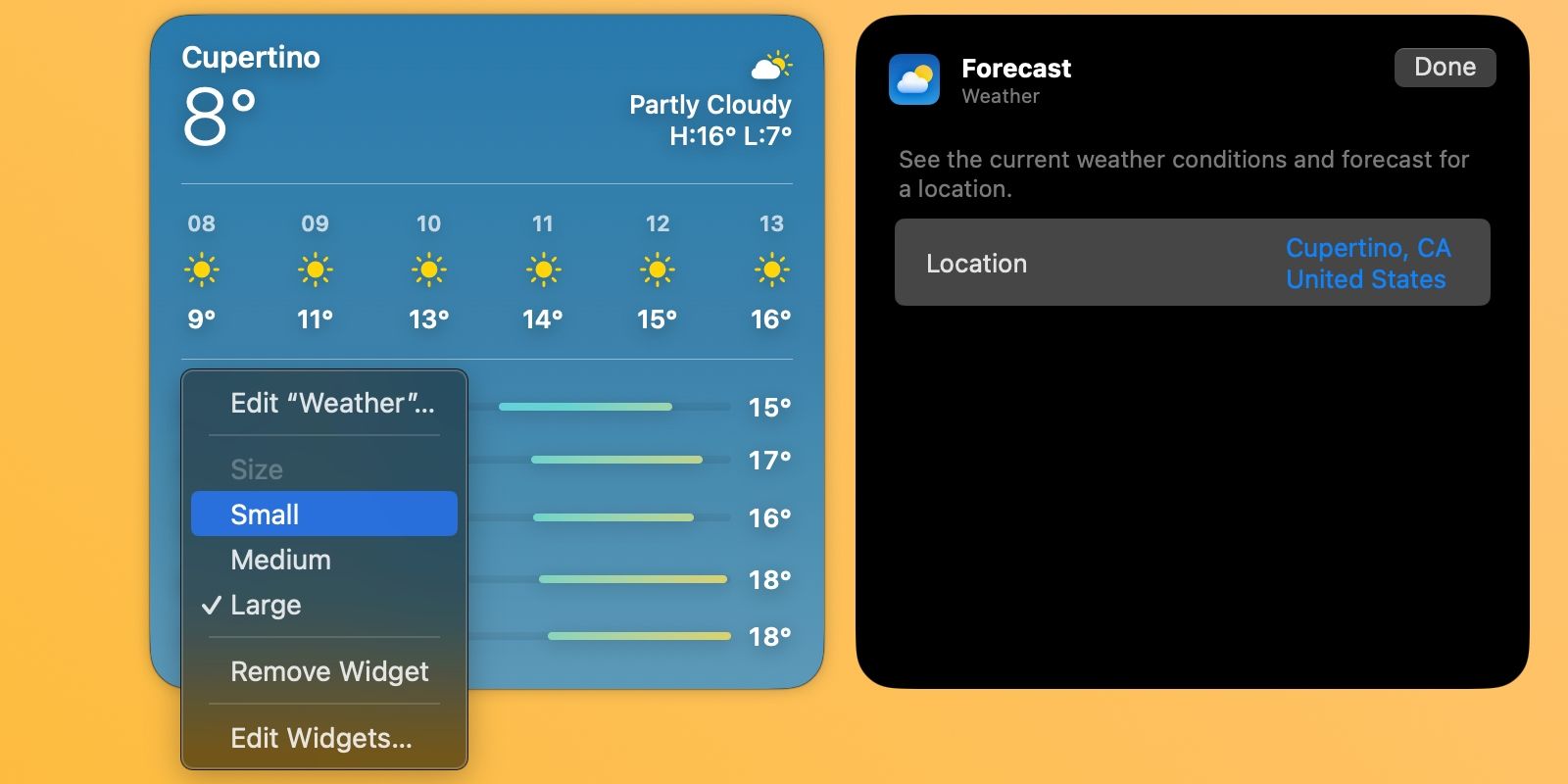
Os widgets interativos são uma das melhores funcionalidades do macOS Sonoma, embora não sejam perfeitos. Por exemplo, eles aparecem em todos os espaços e não é possível limitá-los a um espaço específico. E os widgets do iPhone frequentemente necessitam que o aplicativo do iPhone seja aberto antes de serem utilizados no macOS.
Mesmo assim, os widgets podem otimizar muito o seu tempo e aumentar a sua produtividade. Experimentá-los é uma boa ideia, especialmente se você já gosta deles no iPhone e ainda não testou as suas versões no Mac.